"Las nuevas características y la interfaz de usuario de Windows 11 parecen ser súper geniales. He oído que Windows 11 está disponible para su actualización gratuita desde Windows 10. Sin embargo, no sé cómo actualizar a Windows 11. He buscado en internet la guía de Windows 11, pero ninguna me ha servido hasta ahora". -- Usuario en internet.
Microsoft Windows 11 viene con una interfaz de usuario totalmente nueva y toneladas de nuevas características. La característica más emocionante de Windows 11 es su nueva interfaz de usuario, que es mucho mejor que cualquier versión de Windows anterior.
Si quieres actualizar a Windows 11 desde tu actual Windows 10/8.1/7, este es el artículo adecuado para ti. Además, si te sientes confundido como el usuario de arriba, no hace falta que lo estés. Nuestra guía definitiva, que incluye todos los requisitos de Windows 11 y cómo puede actualizarlo.
En este artículo
Parte 1. Requisitos de la actualización de Windows 11
Windows 11 viene con algunos requisitos del sistema predefinidos que son necesarios para ejecutar Windows 11 sin problemas en su PC.
Veamos cada requisito uno por uno:
Procesador: Windows 11 viene con toneladas de nuevas características. Para ejecutar esas funciones, Windows 11 requiere al menos 1 gigahercio (GHz) o un procesador más rápido. Necesita al menos dos o más núcleos y un procesador compatible con 64 bits.
RAM: W4 gigabytes (GB) o más de RAM es necesario para soportar Windows 11.
ROM/Almacenamiento: Windows 11 ocupa casi 64 GB de espacio libre en el sistema. Asegúrate de que tienes suficiente espacio antes de empezar con la instalación de Windows 11.
Firmware del sistema: Su sistema debe tener activado el arranque seguro para que Windows 11 se instale y ejecute.
Tarjeta gráfica:Windows 11 es compatible con DirectX 12 o superior. Además, necesita el controlador WDDM 2.0.
Soporte TPM 2.0:Microsoft ha hecho obligatorio el módulo de plataforma de confianza (TPM) para el funcionamiento de Windows 11.
Canal de color del monitor: Windows 11 viene con la interfaz y la experiencia de usuario más enriquecidas. Para disfrutar al máximo de ella, necesitas al menos 8 bits por canal de color de la pantalla. Una pantalla HD 720pixels es ideal para el uso de Windows 11.
Disponibilidad de Internet: Necesitas una conexión a Internet viable mientras instalas Windows 11. Internet ayuda a Windows 11 a descargar e instalar todas las actualizaciones necesarias.
Cuenta Microsoft: Por último, pero no por ello menos importante, necesita la Cuenta Microsoft para completar la instalación de Windows 11.
Los requisitos mencionados anteriormente son necesarios para descargar e instalar Windows 11 en su computadora. Si quieres comprobar si tu sistema es apto para Windows 11, espera y lee la siguiente parte del artículo.
Parte 2. ¿Cómo actualizar Windows 11 desde Windows 10/7/8.1?
Si ya es usuario de Windows 10/7/8.1, la buena noticia es que puede actualizar a Windows 11 fácilmente. Pero antes de ir a por la actualización, tienes que comprobar si tu sistema es compatible con Windows 11 o no.
Aplicación PC Health Check
Se requieren 4 gigabytes (GB) o más de memoria RAM para soportar Windows 11.
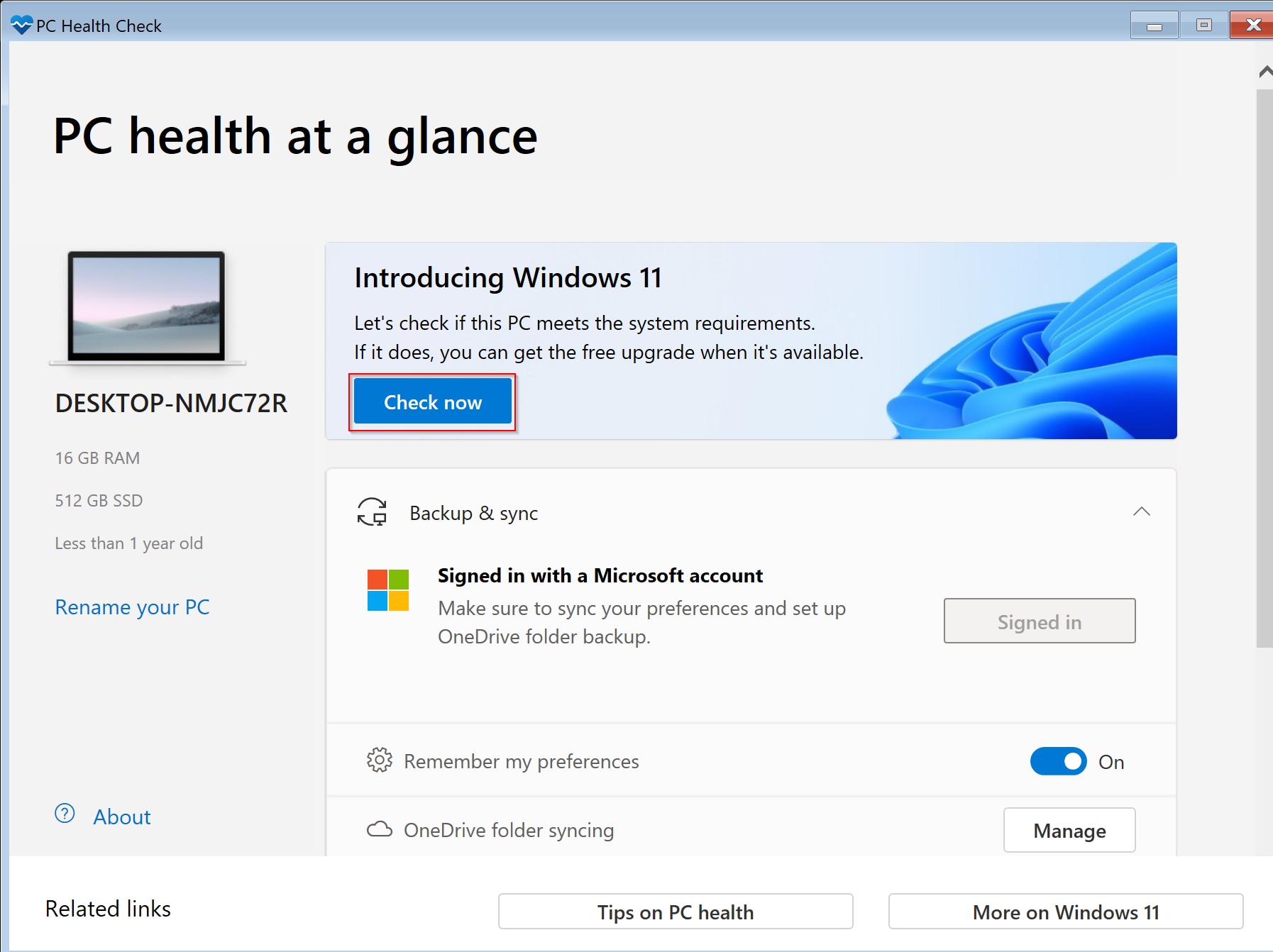
La primera parte de nuestro artículo recoge los requisitos detallados de Windows 11. Pero, si no estás seguro de que tu PC sea apto para Windows 11, la aplicación PC health puede ayudarte. Microsoft ha lanzado su aplicación PC Health check, que se puede descargar desde la tienda de Windows.
Si tienes activadas las actualizaciones automáticas, esta aplicación se instalará por defecto. El objetivo principal de esta aplicación es ayudar a las personas a ver si cumplen los requisitos mínimos para actualizar a Windows 11 o no.
Inicia la aplicación PC Health Check y haz clic en el botón Check now de tu pantalla principal. La aplicación comprobará automáticamente tu sistema con todos los requisitos mínimos de Windows 11. Al final de su ejecución, verás un resultado indicando si cumples con los requisitos para Windows 11 o no.
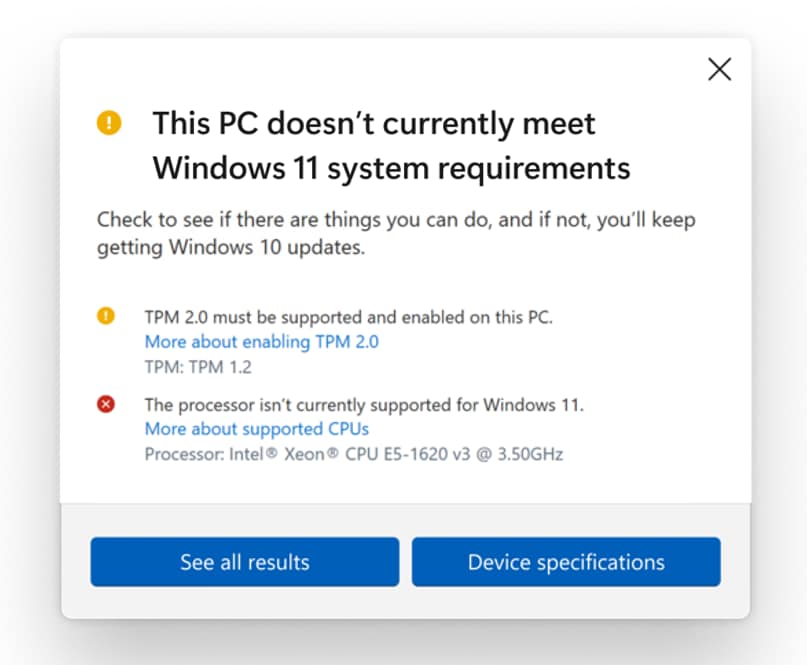
Una vez que hayas comprobado que tu sistema cumple con los requisitos, estarás listo para actualizar a Windows 11. A continuación se muestran las opciones de actualización disponibles para Windows 11.
Disponibilidad de Internet:
Necesitas una conexión a Internet viable mientras instalas Windows 11. Internet ayuda a Windows 11 a descargar e instalar todas las actualizaciones necesarias.
1. Actualizar a Windows 11 desde Windows 7
Paso 1: Haz clic en el botón Inicio y luego abre el Panel de control desde allí.
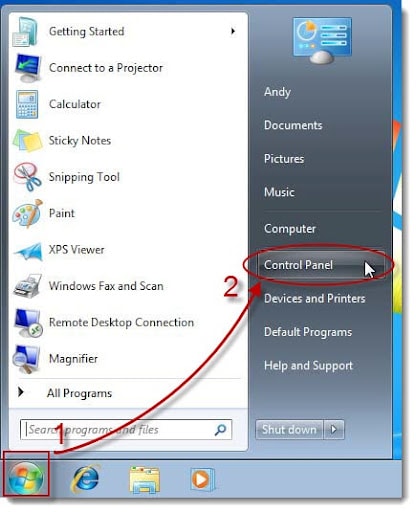
Paso 2: Desde el Panel de Control, haz clic en el botón de Windows Update. Al hacer clic en él, se abrirá una nueva página de Windows Update.
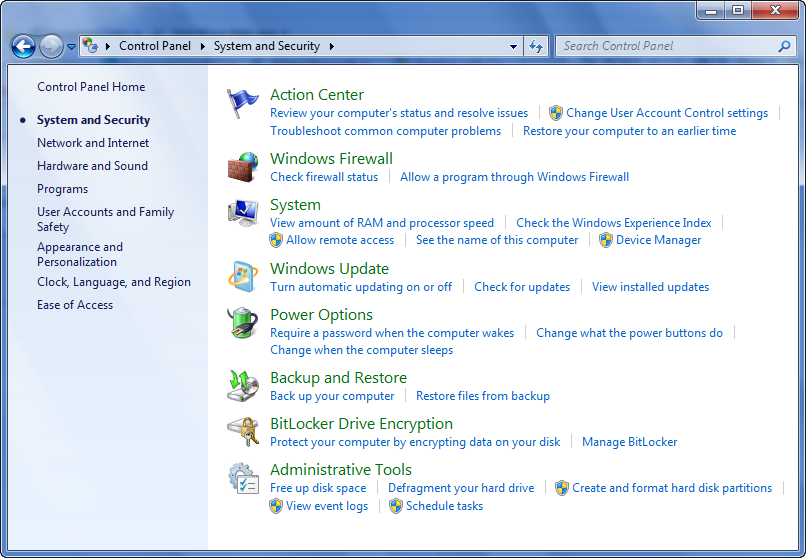
Paso 3: En la página de Windows Update, seleccione el botón "Buscar actualizaciones". Una vez que haya hecho clic en él, su computadora comenzará a buscar actualizaciones recientes.
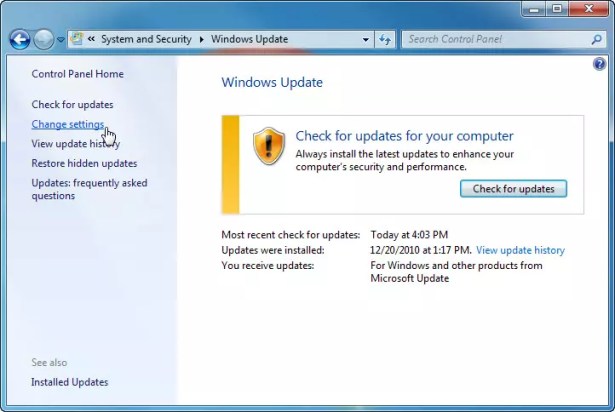
Paso 4: Una vez completada la búsqueda, puede hacer clic en el botón Instalar actualizaciones, y todas las nuevas actualizaciones, incluyendo Windows 11, se instalarán en su sistema.
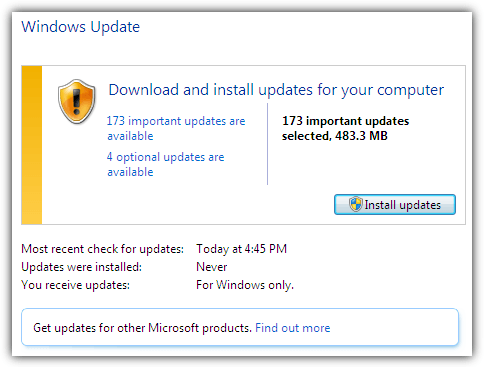
Note:
También puedes ver la sección de actualizaciones opcionales y actualizaciones esenciales. Puedes consultarlas para ver las actualizaciones exactas que están disponibles para ti.
Aquí puedes ver la lista de cosas que están disponibles para actualizar. Si sólo desea actualizar a Windows 11, seleccione la actualización de Windows 11 de la lista e instale sólo esa.
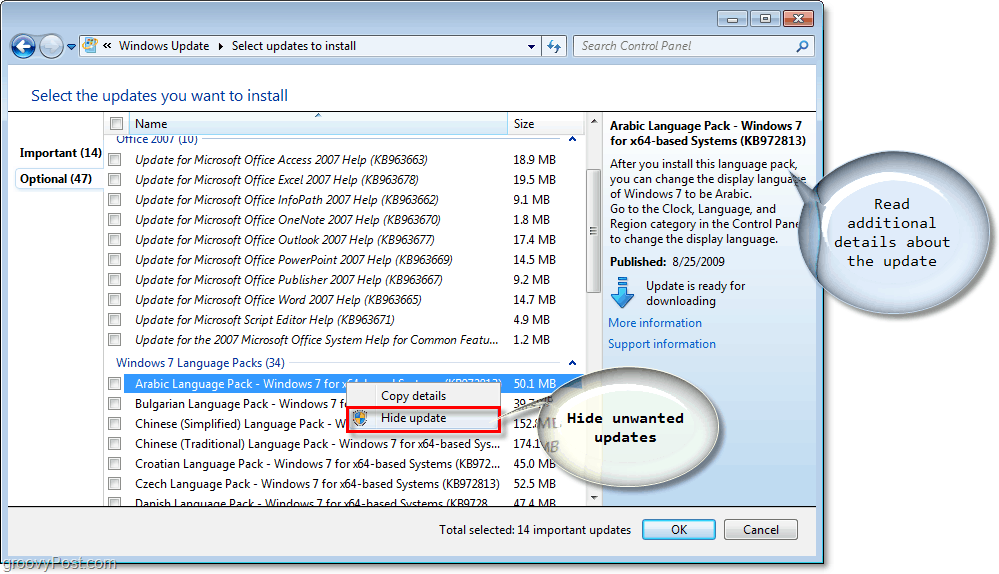
2. Actualizar a Windows 11 desde Windows 8/8.1
No se puede actualizar directamente a Windows 11 desde Windows 8/8.1. En primer lugar, debe actualizar su Windows 8/8.1 a Windows 10 y luego, en última instancia, actualizar a Windows 11.
Paso 1: Vaya al sitio web de Microsoft y descargue la herramienta de Windows 10.
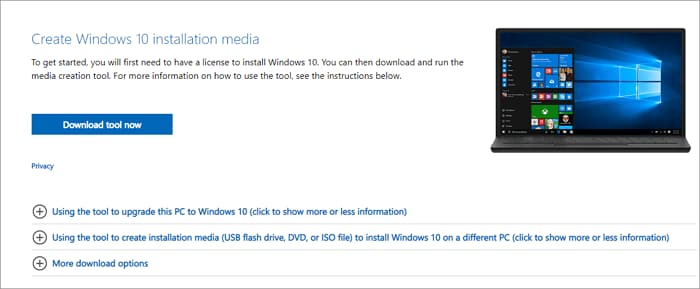
Paso 2: Abrir la herramienta una vez descargada.
Aparecerá una ventana que le pedirá permiso para realizar cambios en su computadora. Por favor, seleccione "Sí" en él.
Paso 3: La configuración de Windows 10 comenzará. Sólo tienes que aceptar las condiciones y hacer clic en el botón Aceptar.
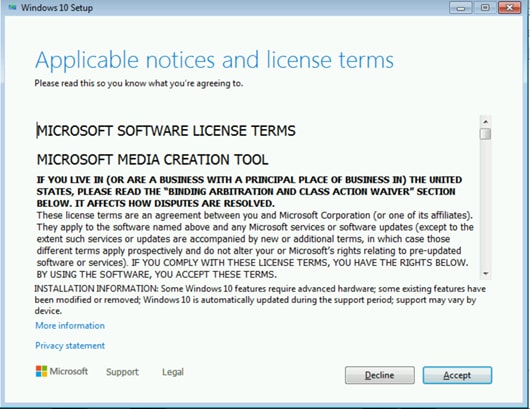
Paso 4: En la siguiente ventana, elija la opción Actualizar este PC ahora. Una vez elegido, haz clic en el botón Siguiente.
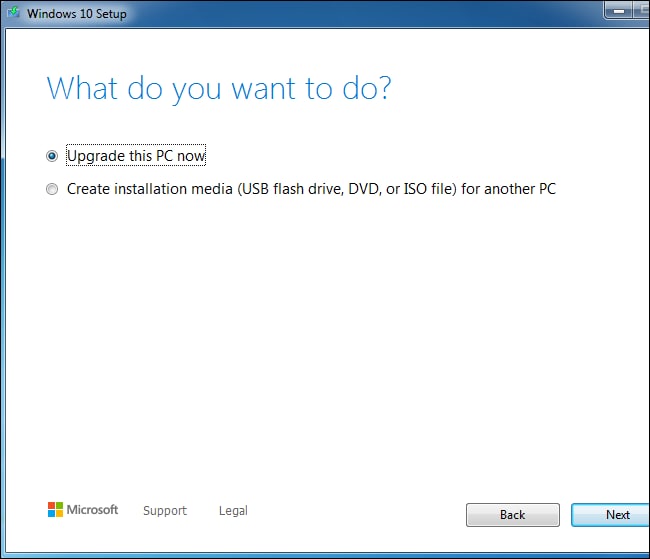
Paso 5: Una vez que tengas tu sistema actualizado a Windows 10, tienes que comprobar las actualizaciones de Windows para actualizarlo a Windows 11.
Paso 6: En la barra de búsqueda, escribe Windows Update Setting y ábralo.
Paso 7: Se abrirá una nueva ventana. Selecciona desde ahí Windows Update.

Paso 8: Tu PC buscará nuevas actualizaciones y tardará un tiempo. Una vez marcado, descargará el archivo de actualización de Windows 11 y lo almacenará en su carpeta de descargas.
Paso 9: Ve a tu carpeta de descargas y haz doble clic en el archivo de actualización de Windows 11.
Paso 10: Continúa con los pasos de instalación y luego introduce tu clave de producto de Windows y selecciona OK.
Una vez completada la configuración, el sistema se reiniciará y arrancará con un nuevo Windows 11.
3. Actualizar a Windows 11 desde Windows 10
Para los usuarios de Windows 10 es sencillo actualizar a Windows 11. Pueden hacerlo como si se tratara de una actualización regular de características. Sigue estos pasos:
Paso 1: Escribe Windows Update Setting en la barra de búsqueda y ábrala.
Paso 2: Selecciona la opción Windows Update en la nueva ventana.

Paso 3: El PC tardará algún tiempo en buscar nuevas actualizaciones. Descargará el archivo de actualización de Windows 11 y lo guardará en la carpeta de descargas.
Paso 4: Desde su carpeta de descargas y haz doble clic en el archivo de actualización de Windows 11.
Paso 5: Procede con los pasos de instalación y luego introduce tu clave de producto de Windows y selecciona OK.
Al finalizar la configuración de la actualización, el sistema se reiniciará y arrancará con un nuevo Windows 11.
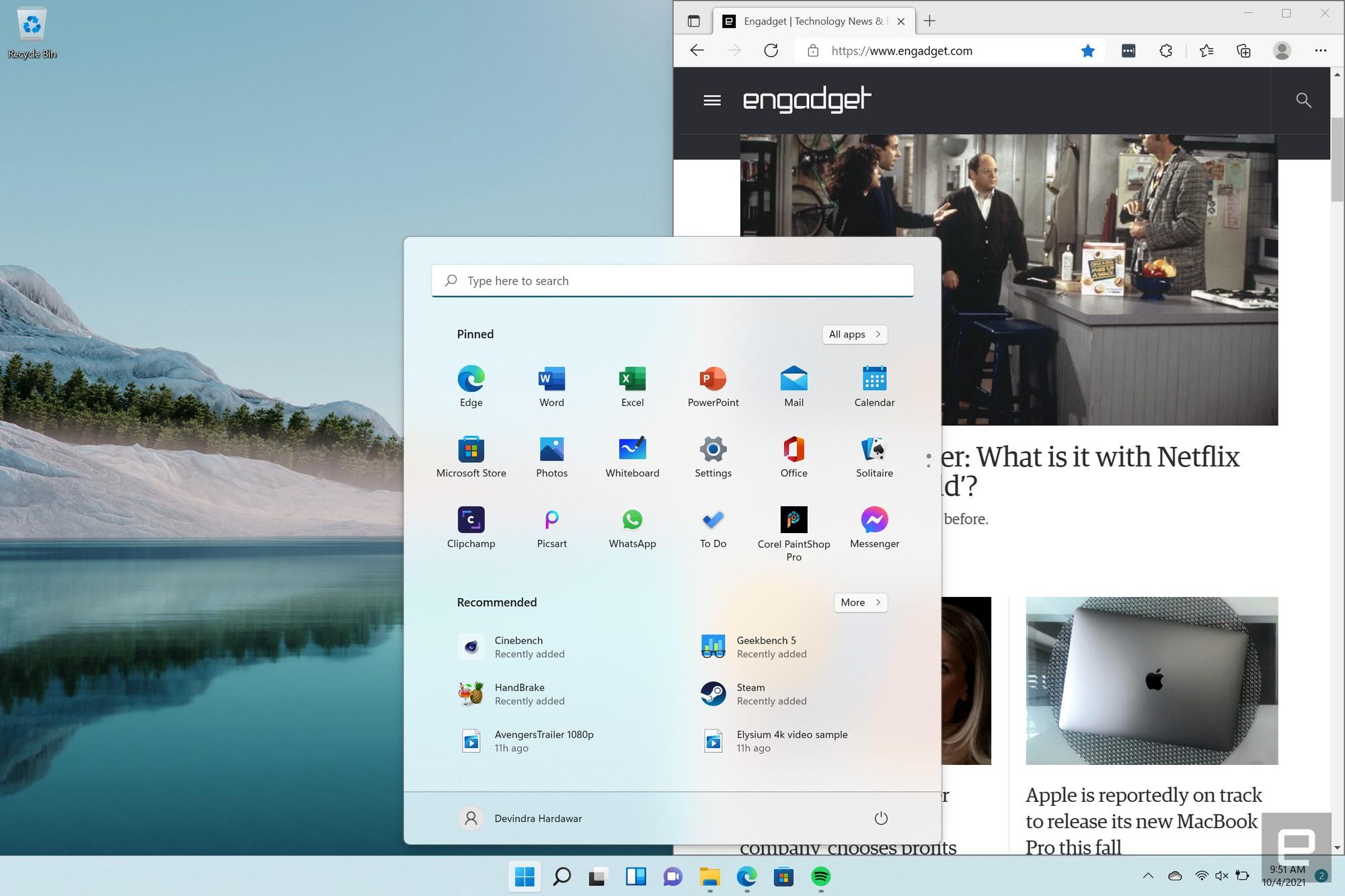
Conclusión
Windows 11 es la actualización más importante de Microsoft de tu sistema operativo en los últimos años. El objetivo principal de Microsoft era renovar toda la interfaz de usuario para enriquecer la experiencia del usuario.
Además de centrarse en la experiencia del usuario, Windows 11 se centra en potenciar la productividad del trabajo. Microsoft incluso ha hecho que MS-Teams sea la aplicación integrada en su nuevo Windows 11.
Desde su lanzamiento el 5 de octubre de 2021, Windows 11 ha alcanzado una popularidad colosal. Los usuarios quieren actualizar a Windows 11. Por lo tanto, proporcionamos una guía definitiva que cubre todos los requisitos mínimos necesarios para instalar Windows 11. Además, nuestra guía incluye cómo puede comprobar si su sistema es apto para la actualización de Windows 11.
Siguiendo el resto del artículo, podrás actualizar tu PC con Windows 7/8/10 a Windows 11 con éxito.
Si algunas de sus fotos o videos esenciales se corrompieron debido a la actualización de Windows 11, puede utilizar el software Wondershare Repairit. Es muy recomendable y repara tus fotos y videos en sencillos pasos.
Wondershare Repairit es un software de reparación de archivos eficaz y seguro. Este software de terceros puede recuperar rápidamente los archivos corruptos y formateados en la computadora de Windows, independientemente del tipo de archivo y del formato.

